
发布时间:2022-07-24 来源:win7旗舰版 浏览量:
小伙伴们呢,当你们的电脑遇到C盘空间不足的时候都是怎么解决的呢?拿去维修店维修?其实这不用的,因为我们自己就可以解决的呀~今天小编就来告诉你们自己要怎么清理C盘空间哈~
相信我们在购买电脑的时候,导购员一般都给予一个建议,那就是不要随便下载东西到C盘里。因为C盘是电脑的系统盘,如果装太多软件的话就会造成C盘空间不足,从而导致电脑运行缓慢等问题。那么,当C盘空间不足的时候,要怎么清理呢?今天小编就来告诉你们怎么清理C盘。
首先,点“开始”,然后找到并打开“控制面板”,再点“程序”,再点“程序与功能”,然后删掉C盘中没有在使用的文件。小编建议不要把东西下载在C盘中,会影响电脑的运行速度。
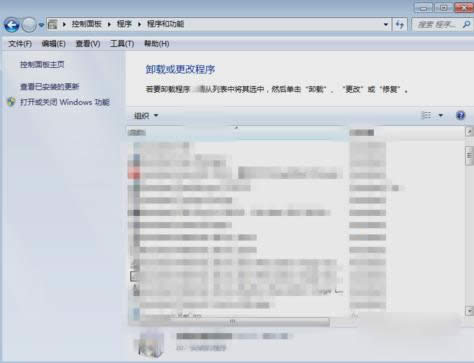
清理C盘图解详情-1
然后双击打开“我的电脑”,再点C盘,删掉在“Program Files”中自己认识的,已经卸载或者没用的文件和文件夹。千万要注意,不要删掉了系统文件。
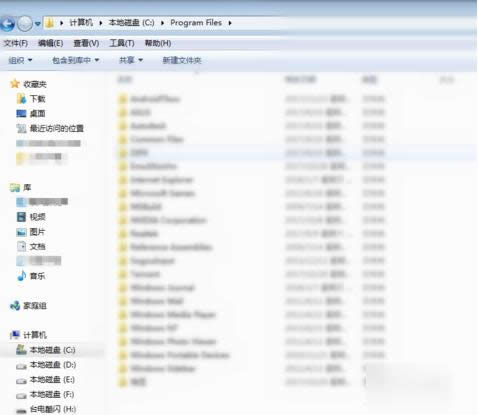
清理C盘内存图解详情-2
删好之后,点击打开电脑在使用的安全卫士软件,清理一下垃圾,清理完之后,最好再进行深度清理。这是可以多清理几次的。
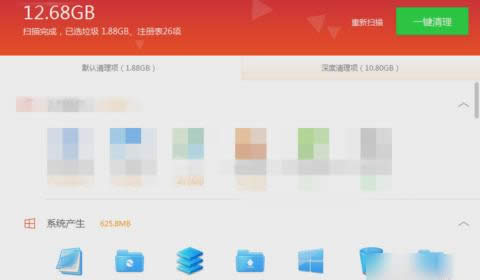
清理C盘图解详情-3
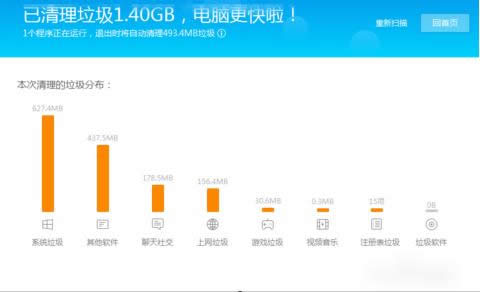
清理C盘空间图解详情-4
然后鼠标右键点击“我的电脑”里的C盘,再选择“属性”。
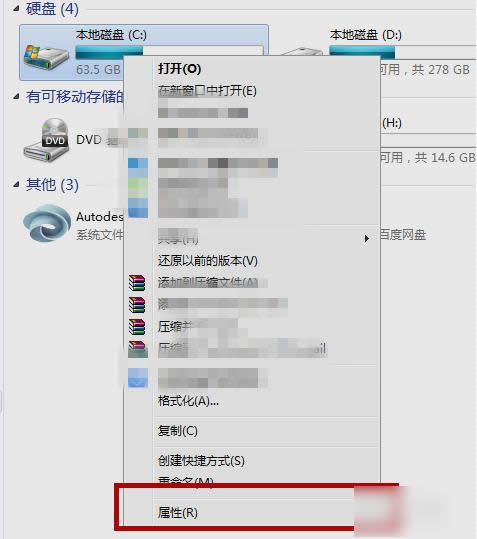
C盘清理图解详情-5
进去之后,点“常规”,这一栏,然后点“磁盘清理”。
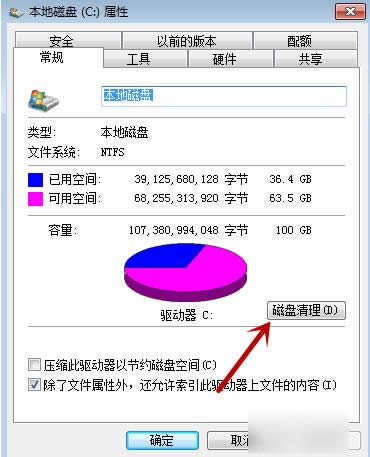
C盘清理图解详情-6
然后在删除前,都会让你选择哪些类型的文件的删除,对于系统比较重要的位置,小编建议不要勾选。选好之后点确定就开始清理了。
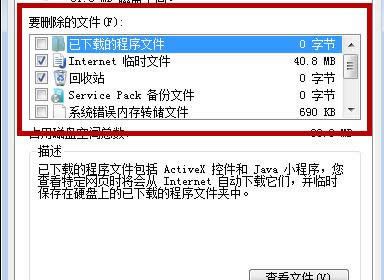
C盘清理图解详情-7
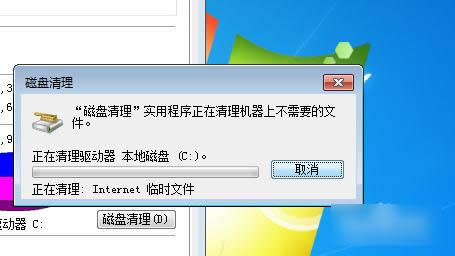
清理C盘图解详情-8
最后,打开系统自带的磁盘整理程序,将清理完成的程序进行清理就大功告成啦~~(磁盘整理程序在附件中可以找到的。)
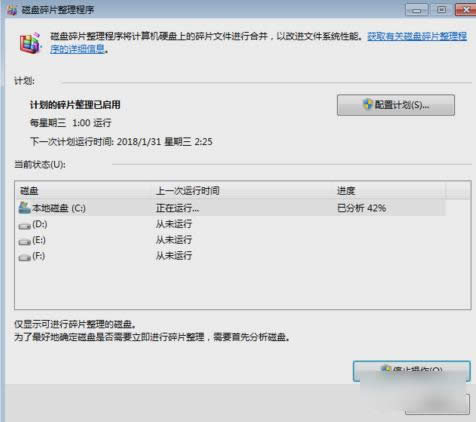
清理C盘内存图解详情-9
小伙伴们,你们学会了不~~
无internet访问,本文教您如何处理无internet访问
无internet访问,小编觉得这个问题十分的有讨论性,因为其实我们现在在使用网络时遇到这样的问题
文件夹选项对于我们电脑的一些使用来说还是有很大的用处的,所以对于它的位置我们也要有一定的了解。所以
小编就试过有段时间电脑耳机没声音,弄得小编那几天玩电脑没有感觉。后来把问题解决了,才又重新找回视电
笔记本电脑 作为便携式的电子产品,最常用的网络连接方式就是使用无线网络连接,这也极大地方便了我们,
本站发布的ghost系统仅为个人学习测试使用,请在下载后24小时内删除,不得用于任何商业用途,否则后果自负,请支持购买微软正版软件!
如侵犯到您的权益,请及时通知我们,我们会及时处理。Copyright @ 2018 斗俩下载站(http://www.doulia.cn) 版权所有 xml地图 邮箱: